ይህ wikiHow እንዴት የ Google መለያ ወይም የ Gmail መለያ እንዴት መሰረዝ እንደሚቻል ያስተምርዎታል። የጉግል መለያን በመሰረዝ ሂደት ፣ ከመለያው ጋር የተዛመደ ሁሉም ውሂብ ይሰረዛል ፣ የ Gmail መለያ በመሰረዝ ሂደት ውስጥ አድራሻዎች እና የኢሜል መረጃዎች ብቻ ይሰረዛሉ።
ደረጃ
ዘዴ 1 ከ 2 - የጉግል መለያን በማስወገድ ላይ
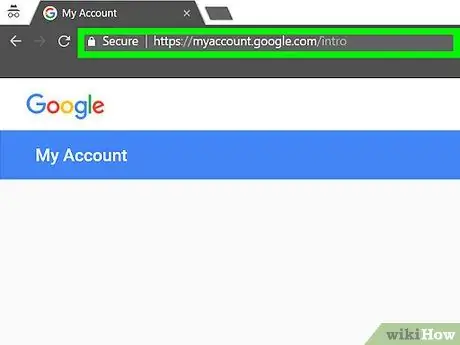
ደረጃ 1. በአሳሽ ውስጥ myaccount.google.com ን ይጎብኙ።
የ Google መለያ በድር አሳሽ በኩል ብቻ መሰረዝ ይችላሉ።
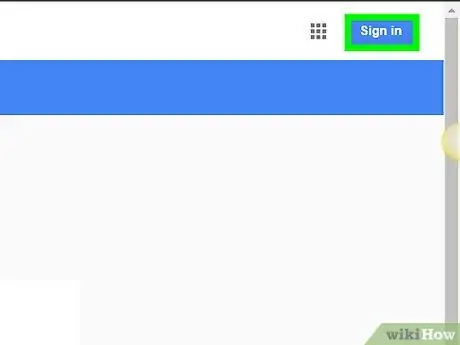
ደረጃ 2. ገና ወደ መለያዎ ካልገቡ የመግቢያ ቁልፍን ጠቅ ያድርጉ።
በገጹ የላይኛው ቀኝ ጥግ ላይ ነው። አስቀድመው ወደ መለያዎ ከገቡ ፣ እየተጠቀሙበት ያለውን መለያ ሁለቴ ያረጋግጡ እና ሊሰርዙት በሚፈልጉት መለያ መግባቱን ያረጋግጡ።
አንዴ ከገቡ በኋላ የመገለጫ ፎቶዎን በገጹ የላይኛው ቀኝ ጥግ ላይ ያዩታል። ጥቅም ላይ የዋለውን መለያ ለማየት/ለመፈተሽ ፎቶውን ጠቅ ያድርጉ። የተሳሳተ መለያ በመጠቀም በመለያ ከገቡ በሚታየው ምናሌ ላይ «ውጣ» ን ጠቅ ያድርጉ ፣ ከዚያ ሊሰርዙት የሚፈልጉትን መለያ በመጠቀም ተመልሰው ይግቡ።

ደረጃ 3. ሊሰርዙት በሚፈልጉት መለያ ይግቡ።
ትክክለኛውን መለያ በመጠቀም አስቀድመው በመለያ ከገቡ ይህንን ደረጃ መከተል አያስፈልግዎትም።
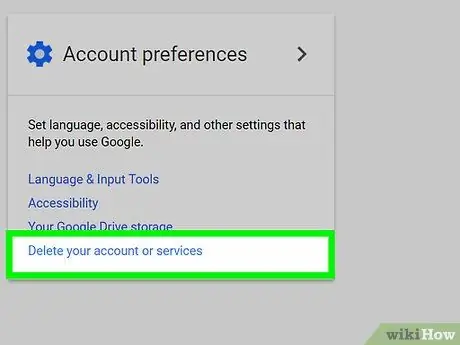
ደረጃ 4. የመለያዎን ወይም የአገልግሎቶችዎን አማራጭ ሰርዝን ጠቅ ያድርጉ።
ይህ አማራጭ በገጹ በቀኝ በኩል ባለው “የመለያ ምርጫዎች” ክፍል ስር ነው።
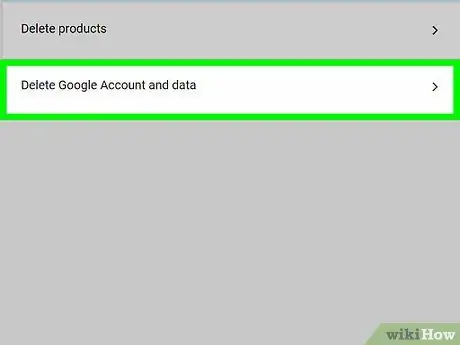
ደረጃ 5. የ Google መለያ እና ውሂብን ሰርዝን ጠቅ ያድርጉ።
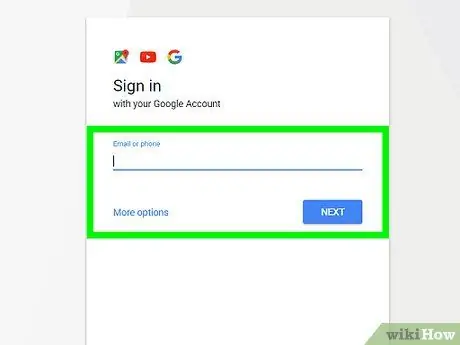
ደረጃ 6. ከተጠየቀ የመለያውን የይለፍ ቃል እንደገና ያስገቡ።
በስረዛ ሂደቱ ከመቀጠልዎ በፊት ተመልሰው እንዲገቡ ሊጠየቁ ይችላሉ።
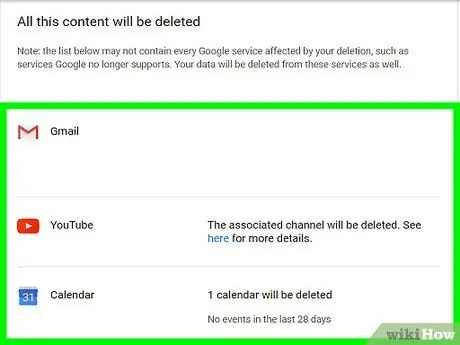
ደረጃ 7. እንዲሁም የሚሰረዙትን ይዘት ይገምግሙ።
በተጨማሪም ፣ መዳረሻዎ የሚወገድባቸውን አገልግሎቶችም ማየት ይችላሉ።
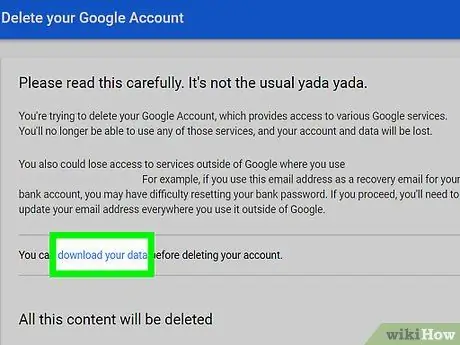
ደረጃ 9. ወደ ማያ ገጹ ይሸብልሉ እና ሁለቱን አዎን ሳጥኖች ላይ ምልክት ያድርጉ።
ሳጥኑን መፈተሽ አንድ መለያ ለመሰረዝ የሚወሰደው ብቸኛው የማረጋገጫ ደረጃ ነው።
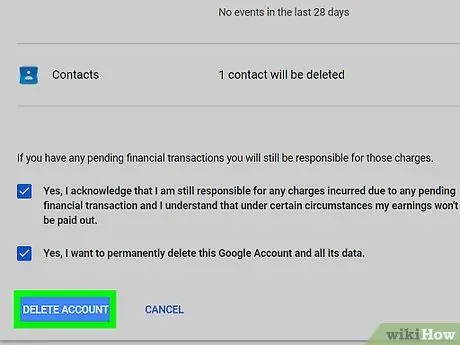
ደረጃ 10. የ Delete Account አዝራርን ጠቅ ያድርጉ።
ደረጃ 11. የተሰረዘውን መለያ ወደነበረበት ለመመለስ ይሞክሩ።
ሐሳብዎን ከቀየሩ ወይም በድንገት መለያ ከሰረዙ ፣ ሂሳቡን ለመመለስ ትንሽ ጊዜ አለዎት ፦
- Accounts.google.com/signin/recovery ን ይጎብኙ
- የተሰረዘውን የመለያ መግቢያ መረጃ በመጠቀም ለመግባት ይሞክሩ።
- “መለያ ወደነበረበት ለመመለስ ይሞክሩ” የሚለውን አገናኝ ጠቅ ያድርጉ።
-
ደረጃ 1. በአሳሽ ውስጥ myaccount.google.com ን ይጎብኙ።
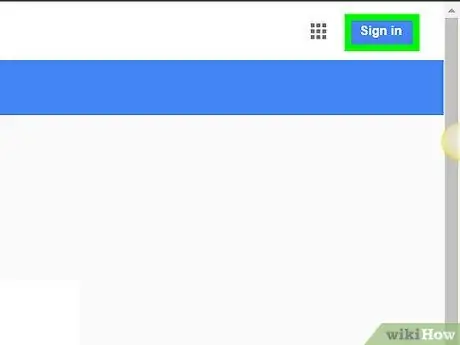
ደረጃ 2. የመግቢያ ቁልፍን ጠቅ ያድርጉ።
በገጹ የላይኛው ቀኝ ጥግ ላይ ነው። አስቀድመው በመለያ ከገቡ ሊሰርዙት የሚፈልጉት የ Gmail መለያ መሆኑን ያረጋግጡ።
አንዴ ከገቡ ፣ በገጹ የላይኛው ቀኝ ጥግ ላይ የመለያ መገለጫ ፎቶዎን ያያሉ። ሊሰርዙት የሚፈልጉትን ሌላ መለያ በመጠቀም ፎቶውን ጠቅ ያድርጉ እና “ውጣ” ን ጠቅ ያድርጉ።
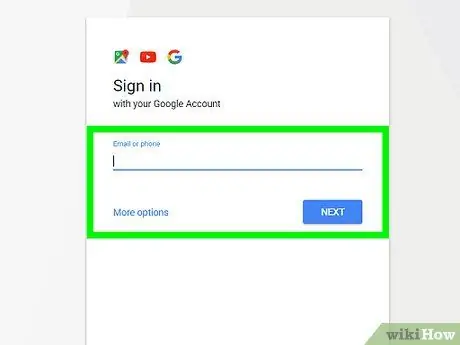
ደረጃ 3. ሊሰርዙት የሚፈልጉትን የ Gmail መለያ በመጠቀም ይግቡ።
ሊሰርዙት የሚፈልጉትን መለያ ተጠቅመው ወደ Gmail ከገቡ እነዚህን ደረጃዎች መከተል አያስፈልግዎትም።
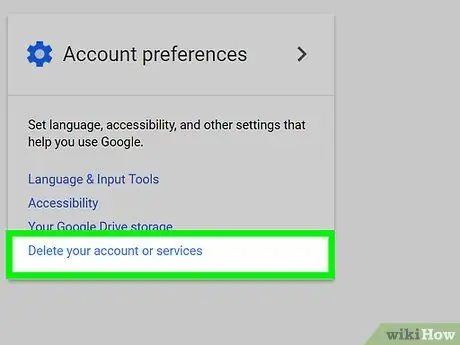
ደረጃ 4. መለያዎን ወይም አገልግሎቶችዎን ሰርዝ የሚለውን ጠቅ ያድርጉ።
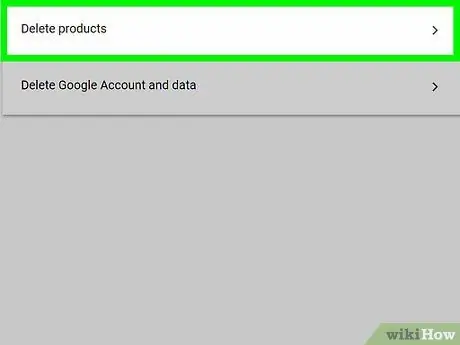
ደረጃ 5. ምርቶችን ሰርዝ የሚለውን አማራጭ ጠቅ ያድርጉ።
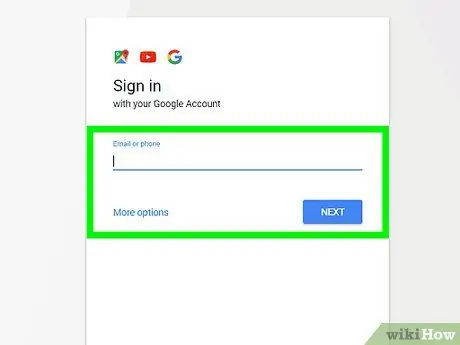
ደረጃ 6. ከተጠየቀ የ Gmail መለያ ይለፍ ቃልን እንደገና ያስገቡ።
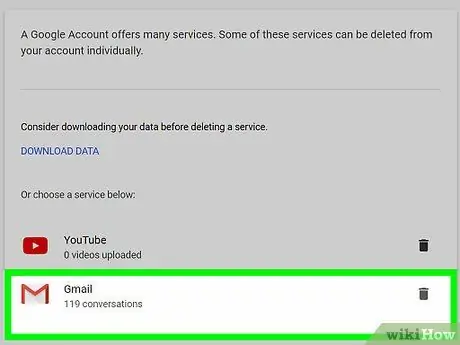
ደረጃ 7. ከ “ጂሜል” ጽሑፍ ቀጥሎ ያለውን “ሰርዝ” ቁልፍን ጠቅ ያድርጉ።
አዝራሩ በመጣያ አዶ ውስጥ ይታያል።
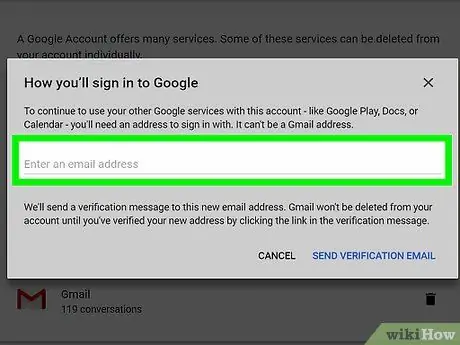
ደረጃ 8. ለ Google መለያዎ ተለዋጭ የኢሜይል አድራሻ ያስገቡ።
ይህ እንደ Google Drive ወይም YouTube ላሉ ወደ ሌሎች የ Google አገልግሎቶች/ምርቶች ለመግባት የሚያገለግል የኢሜል አድራሻ ነው።
የኢሜይል አድራሻው መረጋገጥ አለበት ስለዚህ ሊደረስበት የሚችል መለያ እየተጠቀሙ መሆኑን ያረጋግጡ።
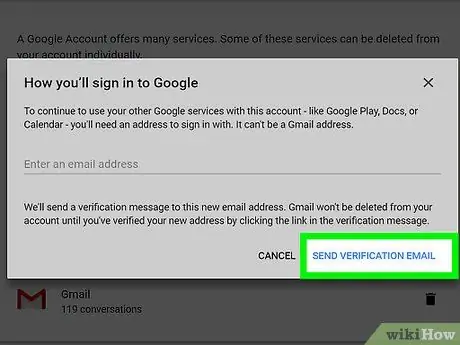
ደረጃ 9. የማረጋገጫ ኢሜል ላክ የሚለውን ጠቅ ያድርጉ።
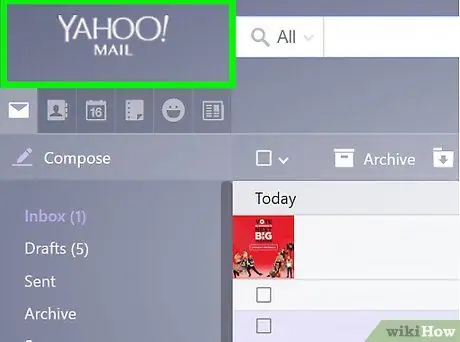
ደረጃ 10. ከዚህ ቀደም ያስገቡትን ተለዋጭ የኢሜል መለያ የመልዕክት ሳጥን ይክፈቱ።
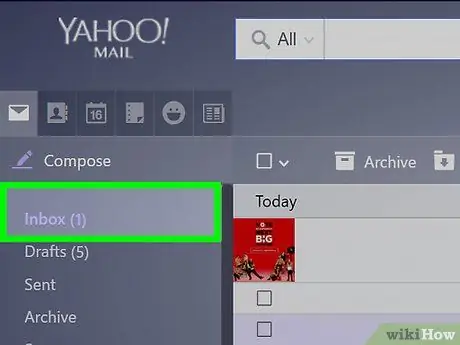
ደረጃ 11. የማረጋገጫ ደብዳቤውን ከ Google ይክፈቱ።
ብዙውን ጊዜ ደብዳቤው ከጥቂት ደቂቃዎች በኋላ ይቀበላል እና በገቢ መልእክት ሳጥን ውስጥ ይታያል።
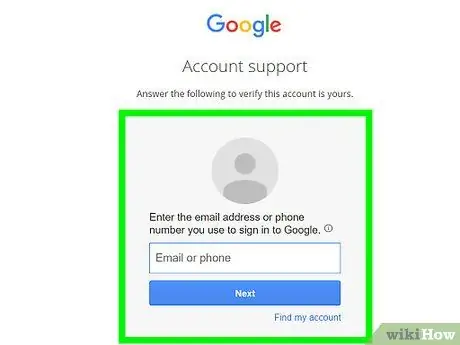
ደረጃ 12. አዲሱን አድራሻ ለማረጋገጥ በፖስታ ውስጥ ያለውን አገናኝ ጠቅ ያድርጉ።
አዲሱ አድራሻ ከተረጋገጠ በኋላ የ Gmail መለያዎ እስከመጨረሻው ይሰረዛል።
ጠቃሚ ምክሮች
- አይፈለጌ መልዕክትን ለማስቀረት ፣ ከሌላ የኢሜል አቅራቢ ጋር አዲስ የኢሜይል አድራሻ ይፍጠሩ ፣ እና ለማንኛውም መለያ ለመመዝገብ ያንን አድራሻ አይጠቀሙ። የሚያስፈልገዎትን ማንኛውንም የአገልግሎት መለያ ለመፍጠር ሌላ የኢሜይል አድራሻ ይፍጠሩ እና ያንን አድራሻ ይጠቀሙ።
- የ Droid ወይም የ Android መሣሪያ ካለዎት እና አሁንም ከተሰረዘ የ Gmail መለያዎ ጋር ከተመሳሰለ መለያዎ ስለተለወጠ የገቢያ ባህሪያትን መድረስ እንደማይችሉ ያስታውሱ። አገልግሎቱ ወይም ባህሪው እንደገና ጥቅም ላይ እንዲውል አዲሱን መለያ ለማረጋገጥ መሣሪያውን ወደ ፋብሪካ ቅንብሮች ዳግም ማስጀመር ያስፈልግዎታል።
- በ Gmail ውስጥ አዲስ መለያ ሲፈጥሩ ልዩ የኢሜይል አድራሻ ይፍጠሩ። እንደ “budi (at) gmail.com” ያለ ከመጠን በላይ “የገቢያ” አድራሻ ከፈጠሩ ፣ አድራሻው አጭር እና ለመገመት ቀላል ስለሆነ ብዙ አይፈለጌ መልእክት የሚቀበሉበት ጥሩ ዕድል አለ።
- የ Gmail መለያ ሲፈጥሩ ስምዎን እንደ የኢሜል አድራሻ አይጠቀሙ (ለምሳሌ “kim.taeyeon (at) gmail.com”)
- መለያዎን እንዴት እንደሚሰርዙ ካላወቁ የመለያዎን ሁኔታ ወደ ከመስመር ውጭ መለወጥ ይችላሉ። እንደ “ይህ መለያ ከአሁን በኋላ ገባሪ አይደለም” ያለ ሁኔታን ይፃፉ እና መለያውን በመጠቀም ተመልሰው አይግቡ።
-
ጂሜልን ከመስመር ውጭ የሚጠቀሙ ከሆነ ፣ መለያውን ሙሉ በሙሉ ለማጥፋት ከዚያ መለያ ጋር የተጎዳኙ ኩኪዎችን መሰረዝ ይኖርብዎታል። ጉግል ክሮምን የሚጠቀሙ ከሆነ የሚከተሉትን ደረጃዎች መከተል ይችላሉ
- በአድራሻ አሞሌው ውስጥ chrome: // ቅንብሮች/ኩኪዎችን ይተይቡ እና “አስገባ” ቁልፍን ይጫኑ።
- «Mail.google.com» ን ይፈልጉ።
- በፍለጋ ውጤቶች ላይ ያንዣብቡ እና የሚታየውን “X” ቁልፍን ጠቅ ያድርጉ።
- የኢሜል መለያ ከመሰረዝዎ በፊት በደመና ላይ የተመሠረተ የኢ-ሜይል የመጠባበቂያ መፍትሄን በመጠቀም የኢሜል መጠባበቂያ ቅጂ ያድርጉ።







